canvas实践小实例二 —— 扇形
俗话说:发图不留种,菊花万人捅!我这里想延伸一下:教学不给例,说你是傻逼!哎呀,还挺押韵,嘻嘻,开个玩笑!
我们都讲了四期API的知识了,估计大家看的也是枯燥的很啊,前面的小实例也是太简单,简直不解渴啊,但是也不能一口气就吃成一个胖子,下面再给大家来一个小实例,给大家提提神!
前面在讲画圆的时候,给大家留了一个思考,或者说是一个坑吧,就是如何来画一个扇形?我们知道画圆的方法是无法一下子就能画出一个扇形的,我当时提供了一个方法,不知道大家是否有印象,没印象没关系,我再复述一遍:就是如果我画了一个圆弧,然后在圆心画2条线,分别连在圆弧的起始点和结束点,那么这不就是一个圆吗?那么这个方法到底能不能画出一个圆呢?其实我也不知道,那我们就试一下:
第一步,画一个圆弧:
//将原点移到100,100的位置 ctx.translate(100, 100); //画一个圆弧 ctx.arc(0,0,100,30*Math.PI/180, 60*Math.PI/180); ctx.stroke();
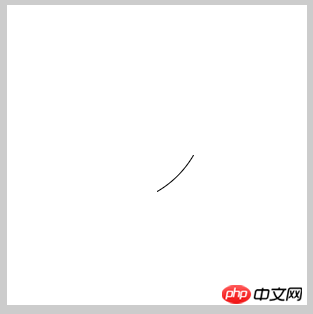
此时就是我们熟悉的画圆弧的方法,现在要开始画线了,这才是关键,我们先分析一下,磨刀不费砍柴工嘛!
一条直线是由2个点构成,现在我们知道圆心这点,第2个点就是圆弧的起始点和结束点,那么这2的坐标我们怎么得到呢?我们画图来分析一下: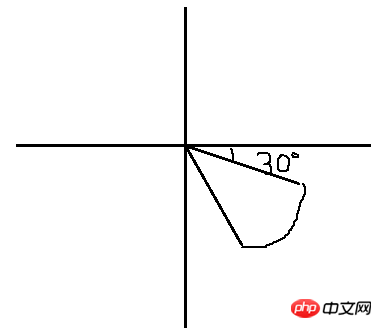
我们大概就是要画这样一个扇形,画的比较丑,将就看一下,如果我们按照数学思路,根据角度公式一通算,或许能得到这2个点的坐标,但是我感觉我自己想想都觉得这运算该有多么的复制,我数学不好,不愿意算,有没有一种简便的方法呢,可以不用那么的懂脑筋的?(抱歉,我的“内存”明显感到不足)我有一个大胆的假设,就是如果这个扇形不是这样斜着的,而是一边的水平的,比如说这样: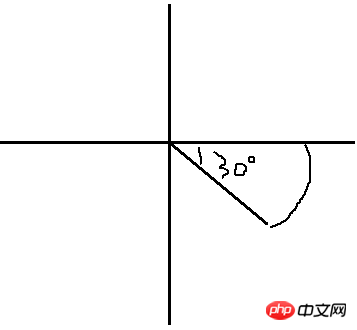
那么我就可以很容易的得到第一条线段了,就是横坐标上的那条线,你不懂?好吧,是这样的,圆心坐标我们知道,半径我们知道,那弧的起点坐标就很容易啦,懂了吧,那另一条线怎么弄呢?如果你刚看完上一期API的知识,我们趁热,很容易就能想到rotate()方法,就是我们再画一条圆心到起点的线,圆弧的角度我们是知道的,好,我们将新画的这条线选择圆弧的角度,那不就到终点了吗?我靠,我TM太机智了!我们来试一下:
//圆弧 ctx.save(); ctx.translate(100, 100); ctx.arc(0,0,100,0, 30*Math.PI/180); ctx.restore(); //第一条线 ctx.save(); ctx.moveTo(100,100); ctx.lineTo(200,100); ctx.restore(); //第二条线 ctx.save(); ctx.translate(100, 100); ctx.moveTo(0,0); ctx.rotate(30*Math.PI/180); ctx.lineTo(100,0); ctx.stroke(); ctx.restore();
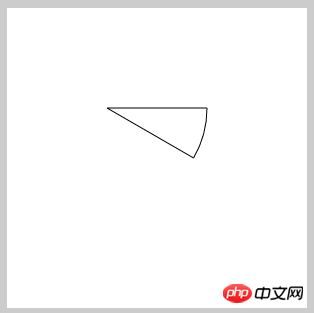
哇塞,简直眼前一亮啊,果然可以啊,按照这思路,如果我们现在把这个扇形旋转一个角度,这个角度=第二条线的角度-第一条线的角度,那么得到的不就是前面我们需要的那个扇形吗?但是前面的代码直接旋转只能旋转圆弧,线旋转不了,我们修改一下: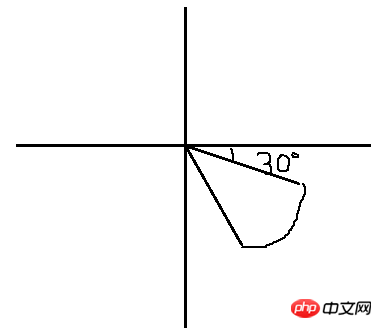
还是看这张图吧,我们可以换一个思路,如果圆弧画在目标位置,然后画2条角度为0的2条线,再旋转到圆弧的起始点和结束点,不就行了吗?(因为圆弧的起始角度和结束角度我们是知道的)试试吧:
//将原点设置100,100位置 ctx.translate(100,100); //原点在100,100,则圆心设为0,0 ——> 100,100的位置 ctx.arc(0,0,100,30*Math.PI/180,60*Math.PI/180); //save(),restore()是为了防止角度旋转的污染 ctx.save(); ctx.rotate(30*Math.PI/180); ctx.moveTo(0,0); ctx.lineTo(100,0); ctx.restore(); ctx.rotate(60*Math.PI/180); ctx.moveTo(0,0); ctx.lineTo(100,0); ctx.stroke();
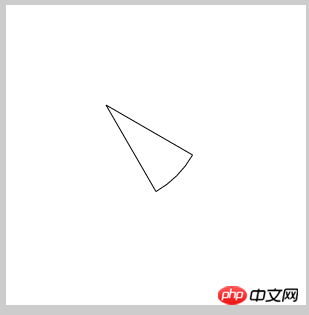
哎呀,真的可以啊,哈哈,有人会问,你的第一步为什么是设置原点呢,为什么不用moveTo来设置起始点呢?好问题,因为画布的默认原点在0,0的位置上,如果用moveTo来设置起始点,原点依然还在0,0的位置,上一节API我们将变换的时候讲到,变换是以原点为基准点的,即使你设置了起始点,但是起始点不是原点的话,图形旋转依然会围绕0,0点旋转然后自转,得到的图形就不知道是什么图形了,偏差的角度就很难矫正,对此还是不太明白的同学可以自己写一个例子体验一样,或许理解更深刻一点,这里就作为练习题,不在这里写了!
上面的代码还是可以优化的,比如说画第一条线的时候,我们用到了save()和restore(),其作用不只是可以防止外面的属性或方法对里面的绘制产生影响,它的本质意思是save()保存当前环境的状态,restore()返回之前保存路径的状态,这是什么意思,举个栗子,save()就像是在一个迷宫的入口,restore()就想是这个迷宫的出口,但是发现这里就是迷宫的路口,出了迷宫,在迷宫里具体是怎么走的,根本不知道,这就可以防止你的外部因素来影响你走迷宫的路线,那有一个细节大家要注意,就是当你进去的这个门,你出来的时候还是这个门,恩,这个就可以利用了,这就相当于是画笔的触点了,还原触点,我们看一下还原的触点在什么地方:
//将原点设置100,100位置 ctx.translate(100,100); //原点在100,100,则圆心设为0,0 ——> 100,100的位置 ctx.arc(0,0,100,30*Math.PI/180,60*Math.PI/180); //save(),restore()是为了防止角度旋转的污染 ctx.save(); ctx.rotate(30*Math.PI/180); ctx.moveTo(0,0); ctx.lineTo(100,0); ctx.restore(); ctx.rotate(60*Math.PI/180); ctx.lineTo(100,0); ctx.stroke();
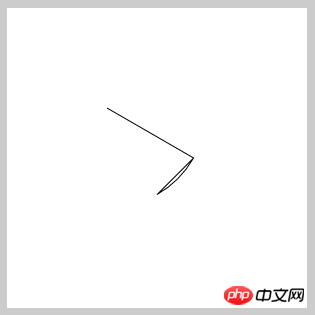
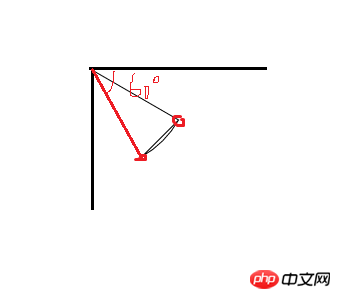
居然得到的是这样的结果,从第2张图可以看出还原的触点的位置在圆弧的初始点,其实这里我们是忽略了一个问题,就是线在旋转的时候,是从它的起点为圆心旋转的,而上面的代码是,第一条线从圆心开始,到圆弧的起点(旋转过后),自然现在的起点就是圆弧的起点了,第二条线怎么画,它旋转的结果都不是我们想要的了,所以这里我们需要特别的注意,现在我们将第一条直线的起点设在(r,0)的位置,旋转后就到了圆弧的起始点,然后在画到圆心地方,那现在的起始点就是圆心了,再画一条线到圆弧,就哦了,现在我们再来一次:
//将原点设置100,100位置 ctx.translate(100,100); //原点在100,100,则圆心设为0,0 ——> 100,100的位置 ctx.arc(0,0,100,30*Math.PI/180,60*Math.PI/180); //save(),restore()是为了防止角度旋转的污染 ctx.save(); ctx.rotate(30*Math.PI/180); ctx.moveTo(100,0); ctx.lineTo(0,0); ctx.restore(); ctx.rotate(60*Math.PI/180); ctx.lineTo(100,0); ctx.stroke();
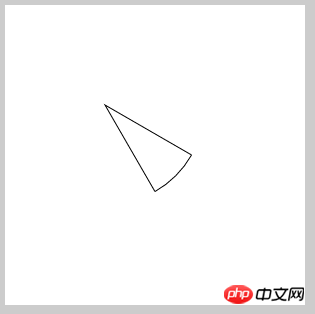
看,这就是我们想要的图形,所以,上面所犯的几个错都是比较容易犯的错,需要特别的注意!
根据这个原理,我们其实还可以用另外一种方式,就是充分使用触点的作用,怎么讲,当我们再画圆弧的时候,画完之后其触点在圆弧的结束位置,如此的天赐良机,为何不直接将这个触点作为起点,画一条到圆心的线,不就可以少旋转一次吗?然后再画第二条线,简直感觉省时省力,我们看看效果吧:
//将原点设置100,100位置 ctx.translate(100,100); //原点在100,100,则圆心设为0,0 ——> 100,100的位置 ctx.arc(0,0,100,30*Math.PI/180,60*Math.PI/180); //以圆弧终点为起点画直线 ctx.lineTo(0,0); ctx.rotate(30*Math.PI/180); //以0,0为起点画直线 ctx.lineTo(100,0); ctx.stroke();
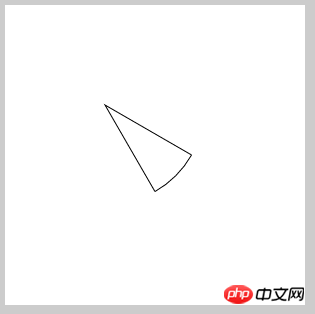
你看,用这个理论,就连save(),restore()都可以省了,因为就只有一个旋转,代码也少了好多,效果还一样,哈哈,为了能重复使用,我们需要把他封装一下:
第一种:
CanvasRenderingContext2D.prototype.sector = function(x,y,r,sDeg,eDeg){
this.save();
this.translate(x,y);
this.beginPath();
this.arc(0,0,r,sDeg*Math.PI/180,eDeg*Math.PI/180);
this.save();
this.rotate(sDeg*Math.PI/180);
this.moveTo(r,0);
this.lineTo(0,0);
this.restore();
this.rotate(eDeg*Math.PI/180);
this.lineTo(r,0);
this.restore();
return this;
}
ctx.sector(100,100,100,30,60).stroke();
ctx.sector(100,100,100,90,120).fill();
ctx.sector(100,100,100,160,180).stroke();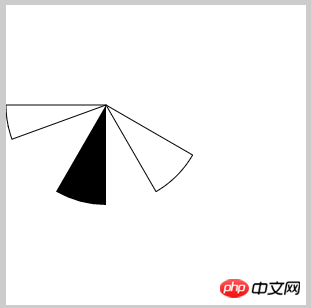
第二种:
CanvasRenderingContext2D.prototype.sector = function(x,y,r,sDeg,eDeg){
this.save();
this.translate(x,y);
this.beginPath();
this.arc(0,0,r,sDeg*Math.PI/180,eDeg*Math.PI/180);
this.lineTo(0,0);
this.rotate(sDeg*Math.PI/180);
this.lineTo(r,0);
this.restore();
return this;
}
ctx.sector(100,100,100,30,60).stroke();
ctx.sector(100,100,100,90,120).fill();
ctx.sector(100,100,100,160,180).stroke();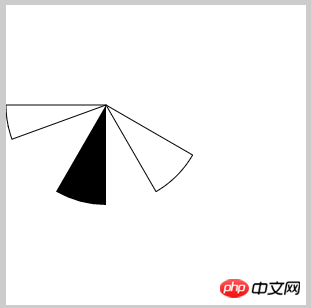
你以为这样就完了吗?当我们充分理解canvasAPI的基础知识的时候,我们还会得到另外一种方式来画扇形,简直6到爆!哈哈哈!究竟是什么呢?我们接着往下看:
前面的基础知识讲到画圆的时候,我们讲到了beginPath()和closePath(),有人会说,这不就是开始路径和封闭路径吗?这跟画扇形有什么关系?没错,你说的一点都没错,好,现在请大声跟我念:封闭路径!封闭路径!封闭路径!重要事情说3遍,现在你的心里是不是有了那么一点感觉,没错,不要觉得害羞,不要觉得压抑,就是它,就是它,大声把它说出来,就是这感觉,什么?你什么感觉都没有,此处有表情,好吧,我来告诉你我的感觉:
上面有一处说,为什么要用translate,而不要moveTo,是因为我们需要旋转,所以就需要原点,现在如果我们不需要旋转,而是正常的画图,那么我们就不需要原点,我们就可以用moveTo,好了,如果我们配合beginPath()和closePath(),就会将一个圆弧封闭起来,想想我们在讲画三角形的时候的那段折线是怎么变成三角形的,没错,现在是否有了一点感觉?还是木有?好吧,我们来看一个栗子:
ctx.beginPath(); //定义起点 ctx.moveTo(100,100); //以起点为圆心,画一个半径为100的圆弧 ctx.arc(100,100,100,30*Math.PI/180, 60*Math.PI/180); ctx.closePath(); ctx.stroke();
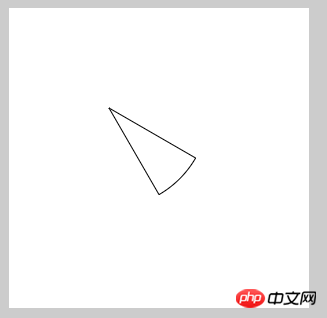
看看,寥寥数行,就画出了一个扇形,对不上面的图像,是不是一样的?我们封装一下:
CanvasRenderingContext2D.prototype.sector = function(x,y,r,angle1,angle2){
this.save();
this.beginPath();
this.moveTo(x,y);
this.arc(x,y,r,angle1*Math.PI/180,angle2*Math.PI/180,false);
this.closePath();
this.restore();
return this;
}
ctx.sector(100,100,100,30,60).stroke();
ctx.sector(100,100,100,90,120).fill();
ctx.sector(100,100,100,160,180).stroke();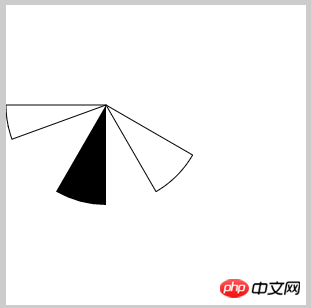
效果都一样,只是思路不一样,或许还有别的方式来画扇形,如果大家有更好的方法,希望能留下你的代码,大家互相学习一下!
扇形的方法有了,具体用哪个可以依据自己的喜好,我就按照第3种来写一个小应用,饼图:
CanvasRenderingContext2D.prototype.sector = function(x,y,r,angle1,angle2){
this.save();
this.beginPath();
this.moveTo(x,y);
this.arc(x,y,r,angle1*Math.PI/180,angle2*Math.PI/180,false);
this.closePath();
this.restore();
return this;
}
ctx.fillStyle = 'red';
ctx.sector(200,200,100,30,150).fill();
ctx.fillStyle = 'green';
ctx.sector(200,200,100,150,270).fill();
ctx.fillStyle = 'blue';
ctx.sector(200,200,100,270,390).fill();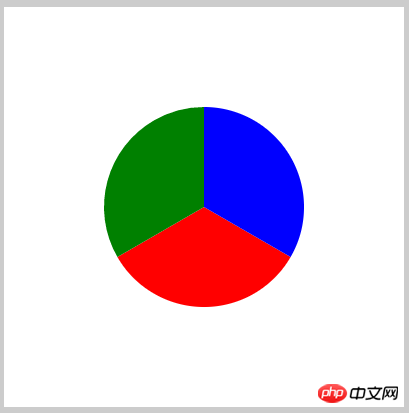
再写一个扇形倒计时:
CanvasRenderingContext2D.prototype.sector = function(x,y,r,angle1,angle2){
this.save();
this.beginPath();
this.moveTo(x,y);
this.arc(x,y,r,angle1*Math.PI/180,angle2*Math.PI/180,false);
this.closePath();
this.restore();
return this;
}
var angle = 0;
var timer = null;
ctx.fillStyle = 'green';
setInterval(function(){
angle+=5;
ctx.sector(200,200,100,0,angle).fill();
if(angle == 360){
clearInterval(timer);
}
},200);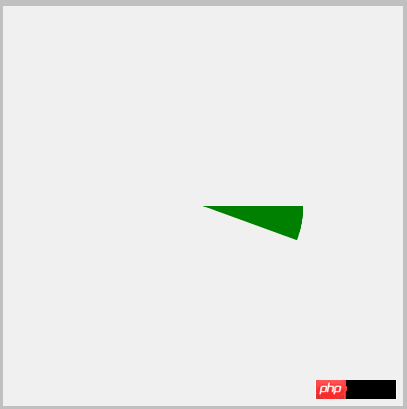
你以为我只是写几个例子给你看吗?你还是太年轻了,之所以要丢出这2个例子,是为了扩展一下思路,我们可以在这些效果上面加一点什么东西,效果是否就不一样了,举个例子,第一个饼图,如果我们在中间加一个白色的圆,会怎么样?
CanvasRenderingContext2D.prototype.sector = function(x,y,r,angle1,angle2){
this.save();
this.beginPath();
this.moveTo(x,y);
this.arc(x,y,r,angle1*Math.PI/180,angle2*Math.PI/180,false);
this.closePath();
this.restore();
return this;
}
ctx.fillStyle = 'red';
ctx.sector(200,200,100,30,150).fill();
ctx.fillStyle = 'green';
ctx.sector(200,200,100,150,270).fill();
ctx.fillStyle = 'blue';
ctx.sector(200,200,100,270,390).fill();
ctx.fillStyle = '#fff';
ctx.sector(200,200,80,0,360).fill();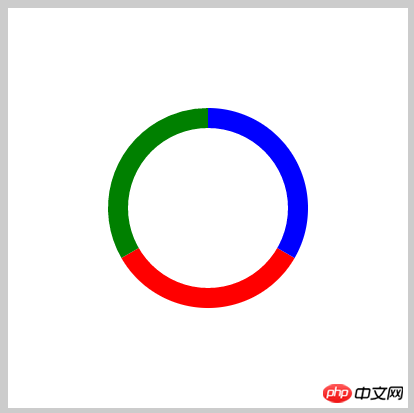
看,这效果是不是就变成另外一个效果了,比如说第二个效果,我们也加一个白色的圆,看有什么效果:
CanvasRenderingContext2D.prototype.sector = function(x,y,r,angle1,angle2){
this.save();
this.beginPath();
this.moveTo(x,y);
this.arc(x,y,r,angle1*Math.PI/180,angle2*Math.PI/180,false);
this.closePath();
this.restore();
return this;
}
var angle = 0;
var timer = null;
setInterval(function(){
angle+=5;
ctx.fillStyle = 'green';
ctx.sector(200,200,100,0,angle).fill();
ctx.fillStyle = '#fff';
ctx.sector(200,200,80,0,360).fill();
if(angle == 360){
clearInterval(timer);
}
},200);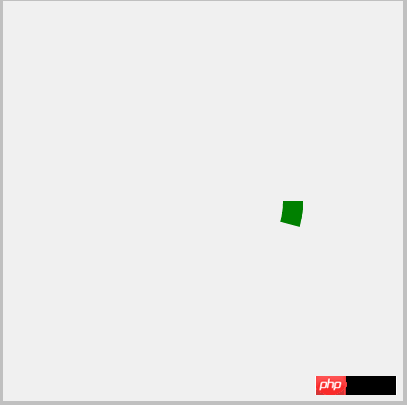
看看,这效果是不是可以做很多的效果,当然,因为没有加动画效果,现在的效果很生硬,需要大家来完善,只要你脑洞打开,其实扇形还是能做出很多非常炫酷的效果的,当然了,好的效果都是需要打磨的,在此只是抛砖引玉,如果大家有更好,更炫酷的效果,请不吝分享一下,今天就讲到这里,谢谢大家的支持!
以上就是canvas实践小实例二 —— 扇形 的内容,更多相关内容请关注PHP中文网(www.php.cn)!

Alat AI Hot

Undresser.AI Undress
Apl berkuasa AI untuk mencipta foto bogel yang realistik

AI Clothes Remover
Alat AI dalam talian untuk mengeluarkan pakaian daripada foto.

Undress AI Tool
Gambar buka pakaian secara percuma

Clothoff.io
Penyingkiran pakaian AI

Video Face Swap
Tukar muka dalam mana-mana video dengan mudah menggunakan alat tukar muka AI percuma kami!

Artikel Panas

Alat panas

Notepad++7.3.1
Editor kod yang mudah digunakan dan percuma

SublimeText3 versi Cina
Versi Cina, sangat mudah digunakan

Hantar Studio 13.0.1
Persekitaran pembangunan bersepadu PHP yang berkuasa

Dreamweaver CS6
Alat pembangunan web visual

SublimeText3 versi Mac
Perisian penyuntingan kod peringkat Tuhan (SublimeText3)

Topik panas
 1658
1658
 14
14
 1415
1415
 52
52
 1309
1309
 25
25
 1257
1257
 29
29
 1231
1231
 24
24
 Sekolah mana yang menggunakan kanvas?
Aug 18, 2023 pm 05:59 PM
Sekolah mana yang menggunakan kanvas?
Aug 18, 2023 pm 05:59 PM
Sekolah yang menggunakan kanvas termasuk Universiti Stanford, MIT, Universiti Columbia, Universiti California, Berkeley, dsb. Pengenalan terperinci: 1. Universiti Stanford menggunakan Kanvas sebagai platform pembelajaran dalam talian utamanya. Guru dan pelajar di Universiti Stanford menggunakan Kanvas untuk mengurus dan menyampaikan kandungan kursus, dan belajar melalui fungsi seperti perbincangan dalam talian, penyerahan tugasan dan peperiksaan Institut Politeknik dan MIT juga menggunakan Kanvas sebagai sistem pengurusan pembelajaran dalam talian mereka dan menjalankan pengurusan kursus melalui platform Canvas 3. Columbia University, dsb.
 Ketahui rangka kerja kanvas dan terangkan rangka kerja kanvas yang biasa digunakan secara terperinci
Jan 17, 2024 am 11:03 AM
Ketahui rangka kerja kanvas dan terangkan rangka kerja kanvas yang biasa digunakan secara terperinci
Jan 17, 2024 am 11:03 AM
Terokai rangka kerja Kanvas: Untuk memahami apakah rangka kerja Kanvas yang biasa digunakan, contoh kod khusus diperlukan Pengenalan: Kanvas ialah API lukisan yang disediakan dalam HTML5, yang melaluinya kita boleh mencapai kesan grafik dan animasi yang kaya. Untuk meningkatkan kecekapan dan kemudahan melukis, banyak pembangun telah membangunkan rangka kerja Kanvas yang berbeza. Artikel ini akan memperkenalkan beberapa rangka kerja Kanvas yang biasa digunakan dan menyediakan contoh kod khusus untuk membantu pembaca memperoleh pemahaman yang lebih mendalam tentang cara menggunakan rangka kerja ini. 1. Rangka kerja EaselJS Ea
 Apakah pemalam anak panah kanvas?
Aug 21, 2023 pm 02:14 PM
Apakah pemalam anak panah kanvas?
Aug 21, 2023 pm 02:14 PM
Pemalam anak panah kanvas termasuk: 1. Fabric.js, yang mempunyai API yang ringkas dan mudah digunakan serta boleh mencipta kesan anak panah tersuai 2. Konva.js, yang menyediakan fungsi melukis anak panah dan boleh mencipta pelbagai anak panah gaya; 3. Pixi.js , yang menyediakan fungsi pemprosesan grafik yang kaya dan boleh mencapai pelbagai kesan anak panah; ; 6. Rough .js, anda boleh membuat anak panah yang dilukis dengan tangan, dsb.
 Apakah butiran jam kanvas?
Aug 21, 2023 pm 05:07 PM
Apakah butiran jam kanvas?
Aug 21, 2023 pm 05:07 PM
Butiran jam kanvas termasuk penampilan jam, tanda semak, jam digital, jam, minit dan jarum kedua, titik tengah, kesan animasi, gaya lain, dsb. Pengenalan terperinci: 1. Penampilan jam, anda boleh menggunakan Kanvas untuk melukis dail bulat sebagai penampilan jam, dan anda boleh menetapkan saiz, warna, jidar dan gaya dail lain. 2. Garisan skala, lukis garisan skala; dail untuk mewakili jam atau minit. 3. Jam digital, anda boleh melukis jam digital pada dail untuk menunjukkan jam dan minit semasa
 Apakah versi html2canvas yang ada?
Aug 22, 2023 pm 05:58 PM
Apakah versi html2canvas yang ada?
Aug 22, 2023 pm 05:58 PM
Versi html2canvas termasuk html2canvas v0.x, html2canvas v1.x, dsb. Pengenalan terperinci: 1. html2canvas v0.x, yang merupakan versi awal html2canvas Versi stabil terkini ialah v0.5.0-alpha1. Ia adalah versi matang yang telah digunakan secara meluas dan disahkan dalam banyak projek;
 uniapp melaksanakan cara menggunakan kanvas untuk melukis carta dan kesan animasi
Oct 18, 2023 am 10:42 AM
uniapp melaksanakan cara menggunakan kanvas untuk melukis carta dan kesan animasi
Oct 18, 2023 am 10:42 AM
Cara menggunakan kanvas untuk melukis carta dan kesan animasi dalam uniapp memerlukan contoh kod khusus 1. Pengenalan Dengan populariti peranti mudah alih, semakin banyak aplikasi perlu memaparkan pelbagai carta dan kesan animasi pada terminal mudah alih. Sebagai rangka kerja pembangunan merentas platform berdasarkan Vue.js, uniapp menyediakan keupayaan untuk menggunakan kanvas untuk melukis carta dan kesan animasi. Artikel ini akan memperkenalkan cara uniapp menggunakan kanvas untuk mencapai kesan carta dan animasi serta memberikan contoh kod khusus. 2. kanvas
 Apakah sifat yang dimiliki oleh tkinter canvas?
Aug 21, 2023 pm 05:46 PM
Apakah sifat yang dimiliki oleh tkinter canvas?
Aug 21, 2023 pm 05:46 PM
Atribut kanvas tkinter termasuk bg, bd, relief, lebar, ketinggian, kursor, latar belakang sorotan, warna sorotan, ketebalan sorotan, latar belakang sisipan, lebar sisipan, latar belakang pilih, latar belakang pilih, atribut perintah xscroll, dsb. Pengenalan terperinci
 Terokai peranan berkuasa dan aplikasi kanvas dalam pembangunan permainan
Jan 17, 2024 am 11:00 AM
Terokai peranan berkuasa dan aplikasi kanvas dalam pembangunan permainan
Jan 17, 2024 am 11:00 AM
Fahami kuasa dan aplikasi kanvas dalam pembangunan permainan Gambaran Keseluruhan: Dengan perkembangan pesat teknologi Internet, permainan web menjadi semakin popular di kalangan pemain. Sebagai bahagian penting dalam pembangunan permainan web, teknologi kanvas telah muncul secara beransur-ansur dalam pembangunan permainan, menunjukkan kuasa dan aplikasinya yang berkuasa. Artikel ini akan memperkenalkan potensi kanvas dalam pembangunan permainan dan menunjukkan aplikasinya melalui contoh kod tertentu. 1. Pengenalan kepada teknologi kanvas Kanvas ialah elemen baharu dalam HTML5, yang membolehkan kami menggunakan




